Moduli Wix: scegliere chi riceve una notifica sugli invii dei moduli
8 min
In questo articolo:
- Tipi di notifiche
- Scegliere chi riceve notifiche sugli invii di moduli
- FAQ
Controlla chi riceve una notifica dopo che un visitatore ha compilato un modulo. I collaboratori del sito possono ricevere e rispondere ai moduli inviati direttamente da Casella di posta Wix, dalle app mobile e dalle loro email personali. Puoi anche inviare notifiche a indirizzi email esterni non collegati al tuo sito.
Nota:
Ai collaboratori del sito devono essere assegnate le autorizzazioni della Casella di posta Wix. Vai a Ruoli e autorizzazioni nel Pannello di controllo per aggiungere o rimuovere le autorizzazioni della Casella di posta Wix.
Tipi di notifiche
Ci sono diverse opzioni di notifica, a seconda dell'Editor che stai utilizzando.
Nuovi moduli
Vecchi moduli
Per impostazione predefinita, quando qualcuno invia un modulo, viene inviata automaticamente un'email al proprietario del sito per informarlo dell'invio. Questa notifica via email viene creata utilizzando Automazioni Wix.
Inoltre, puoi configurare Automazioni Wix per inviare una notifica alla tua Casella di posta Wix quando arriva un invio.
Clicca qui sotto per saperne di più sulle due opzioni.
Notifiche email
Notifiche della Casella di posta Wix
Scegliere chi riceve notifiche sugli invii di moduli
Seleziona i destinatari a cui inviare le notifiche degli invii dei moduli. Scegli se vuoi inviare le notifiche a te stesso o ai tuoi collaboratori.
Nuovi moduli
Vecchi moduli
Prima di iniziare, configura un'automazione che invii un'email automatica dopo ogni invio di un modulo.
- Vai a Moduli e invii nel Pannello di controllo del sito.
- Clicca sull'icona Altre azioni
 accanto a un modulo
accanto a un modulo - Clicca su Notifiche del modulo
Suggerimento: cliccando, si apre la scheda Impostazioni dove puoi vedere le tue automazioni attive - Clicca su Modifica accanto all'automazione pertinente
- Clicca sull'azione Invia un'email
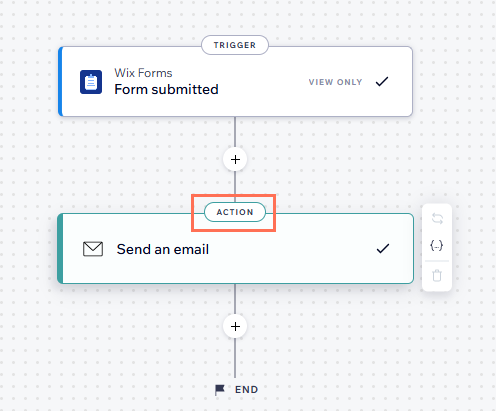
- Scorri fino alla sezione Imposta destinatari a sinistra
- Clicca su + Aggiungi destinatari
- Clicca su Ruoli dei collaboratori
- Clicca su un gruppo di destinatari che riceverà questa email automatica quando viene attivata
Nota: per aggiungere indirizzi email che non sono collaboratori, devi prima aggiungerli come contatti sul tuo sito - Clicca su Usa
- (Facoltativo): seleziona la casella di spunta PDF di invio del modulo nella sezione Allegati email per includere una copia PDF di ogni modulo inviato nelle notifiche via email
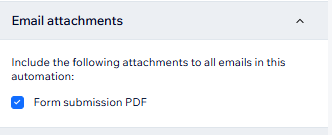
Vuoi rispondere ai moduli inviati dalla tua casella di posta elettronica?
In Dettagli del mittente, abilita l'interruttore Email di risposta dinamica, quindi clicca sul campo visualizzato e seleziona Email del contatto. Questo imposta l'indirizzo per le risposte su quello fornito nel modulo. Quindi, quando tu o il tuo team rispondete all'email di notifica, la risposta va direttamente alla persona che ha inviato il modulo, permettendoti di continuare la conversazione senza accedere a Wix.
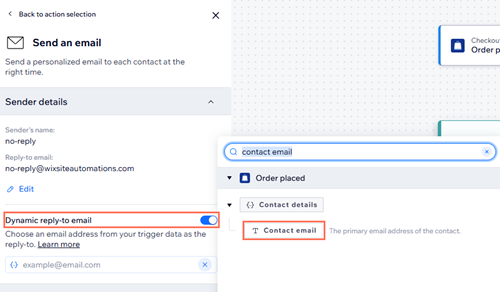
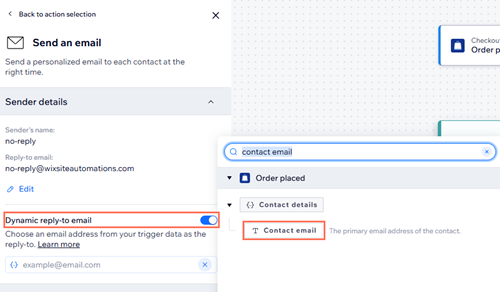
Suggerimento:
Per vedere tutte le tue automazioni di Moduli Wix, vai su Automazioni nel Pannello di controllo del tuo sito e clicca sulla scheda Automazioni delle app. Individua rapidamente l'automazione di un modulo specifico utilizzando la barra di ricerca o applicando filtri in base all'app trigger (Moduli) o all'azione.
FAQ
Clicca su una domanda qui sotto per saperne di più su come scegliere chi riceve le notifiche sull'invio dei moduli.
Perché non ricevo il contenuto completo del messaggio nelle email di notifica dai moduli o dalla chat?
C'è una soluzione alternativa per ricevere il contenuto dei messaggi del modulo o della chat nelle mie email di notifica?




